Mise à jour avril 2024: Arrêtez de recevoir des messages d'erreur et ralentissez votre système avec notre outil d'optimisation. Obtenez-le maintenant à ce lien
- Téléchargez et installez l'outil de réparation ici.
- Laissez-le analyser votre ordinateur.
- L'outil va alors répare ton ordinateur.

YouTube est l'un des plus grands sites pour regarder des vidéos et écouter des milliers de musiques disponibles sur celui-ci. Bien que la plateforme fonctionne bien la plupart du temps, des problèmes surviennent parfois, comme l'absence de son sur YouTube.
Si la vidéo est lue mais que vous n'entendez aucun son, il s'agit probablement d'un problème lié à votre système ou à votre navigateur Web. En corrigeant ces problèmes sur votre ordinateur, le son de vos vidéos devrait être à nouveau audible, et c'est ce que vous allez apprendre aujourd'hui.
Qu'est-ce qui cause le manque de son sur YouTube ?

Il existe plusieurs causes possibles à ce problème, allant des contrôles sonores intégrés sur le site, votre navigateur, des problèmes avec le navigateur, le système ou le son lui-même, aux paramètres système.
Nous vous aiderons à résoudre ce problème le plus rapidement possible. Vous pourrez à nouveau profiter de vos vidéos YouTube en un rien de temps !
Comment réparer le son manquant sur YouTube ?
Mise à jour d'avril 2024:
Vous pouvez désormais éviter les problèmes de PC en utilisant cet outil, comme vous protéger contre la perte de fichiers et les logiciels malveillants. De plus, c'est un excellent moyen d'optimiser votre ordinateur pour des performances maximales. Le programme corrige facilement les erreurs courantes qui peuvent survenir sur les systèmes Windows - pas besoin d'heures de dépannage lorsque vous avez la solution parfaite à portée de main :
- Étape 1: Télécharger PC Repair & Optimizer Tool (Windows 10, 8, 7, XP, Vista - Certifié Microsoft Gold).
- Étape 2: Cliquez sur “Start scan”Pour rechercher les problèmes de registre Windows pouvant être à l'origine de problèmes avec l'ordinateur.
- Étape 3: Cliquez sur “Tout réparer”Pour résoudre tous les problèmes.
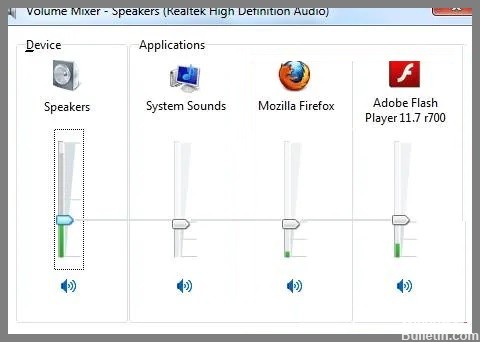
Désactivez le son dans votre navigateur et vos plugins
- Faites un clic droit sur l'icône du haut-parleur dans le coin inférieur droit de votre bureau.
- Sélectionnez Ouvrir le mélangeur de volume dans le menu contextuel.
- Assurez-vous que les curseurs du navigateur et du plug-in ne sont pas désactivés ou tout en bas.
- Dans ce cas, il s'agit du navigateur Firefox.
Mettez à jour le pilote de votre carte son
Si vous n'avez pas le temps, la patience ou les connaissances informatiques nécessaires pour mettre à jour les pilotes manuellement, vous pouvez le faire automatiquement avec un programme tiers de mise à jour des pilotes.
Un programme tiers de mise à jour des pilotes détecte automatiquement votre système et trouve les bons pilotes pour celui-ci. Vous n'avez pas besoin de savoir exactement quel système est installé sur votre ordinateur, vous ne risquez pas de télécharger et d'installer le mauvais pilote, et vous n'avez pas à vous soucier de faire une erreur lors de l'installation.
Vérifiez le bouton de volume/silence de YouTube
YouTube peut être désactivé. Assurez-vous que l'icône du haut-parleur dans le coin inférieur gauche de la vidéo YouTube n'est pas désactivée. S'il est coupé, cliquez dessus pour couper la vidéo.
Utiliser un autre navigateur
Une autre raison de cette erreur pourrait être un navigateur Web. Essayez de lire la vidéo dans un autre navigateur. S'il y a du son dans d'autres navigateurs, cela signifie que le problème est causé par le navigateur que vous utilisez. Ces erreurs se produisent lorsque le navigateur Web n'est pas mis à jour avec la dernière version. Essayez également de mettre à jour votre navigateur pour résoudre le problème.
Conseil d'expert Cet outil de réparation analyse les référentiels et remplace les fichiers corrompus ou manquants si aucune de ces méthodes n'a fonctionné. Cela fonctionne bien dans la plupart des cas où le problème est dû à la corruption du système. Cet outil optimisera également votre système pour maximiser les performances. Il peut être téléchargé par En cliquant ici
Foire aux Questions
Pourquoi n'y a-t-il pas de son sur ma vidéo YouTube ?
Si vous constatez que le bouton de volume est désactivé pour les vidéos YouTube, vérifiez si votre navigateur ou votre appareil a activé le son/le volume. Vérifiez les paramètres de son sur votre appareil. Redémarrez votre navigateur ou votre appareil.
Qu'est-ce qui fait qu'il n'y a pas de son sur YouTube ?
Il existe plusieurs causes possibles à ce problème, allant des commandes audio intégrées du site, votre navigateur, un problème avec votre navigateur, le système ou l'audio lui-même, ou les paramètres de votre système.
Comment résoudre le problème "Aucun son sur YouTube" ?
- Faites un clic droit sur l'icône du haut-parleur dans le coin inférieur droit de votre bureau.
- Sélectionnez Ouvrir le mélangeur de volume dans le menu contextuel.
- Assurez-vous que les curseurs du navigateur et du plug-in ne sont pas désactivés et qu'ils ne se trouvent pas tout en bas.


